Inkscapeje izjemno vsestranski vektorski program, ki ti ponuja ustvarjalne svobode pri izdelavi grafik. V tem učnem gradivuti bom predstavil osnovne funkcije in orodja. Izvedel boš, kako je struktura programskega vmesnika in kako prilagoditi dokumente po svojih željah. Pojdimo skupaj raziskovat svet Inkscape!
Najpomembnejša spoznanja Naučil se boš, kako je zgrajen programski vmesnik Inkscape, kako ustvariti in shraniti dokumente, delati s barvami ter uporabljati orodja za transformacijo objektov in oblikovanje besedila. Plastem in maskam pripisujemo prav tako pomembno vlogo v tvojem ustvarjalnem delu.
Navodila po korakih
1. Seznanitev s programskim vmesnikom
Za delo z Inkscape-om je pomembno razumeti programski vmesnik. Po odprtju Inkscape-a boš videl menijsko vrstico, orodno paleto in delovno površino. Orodna paleta ponuja različne možnosti, ki ti pomagajo pri ustvarjanju in urejanju objektov. Posveti posebno pozornost različnim panelom, ki ti ponujajo dodatne informacije in možnosti za izbrane objekte.
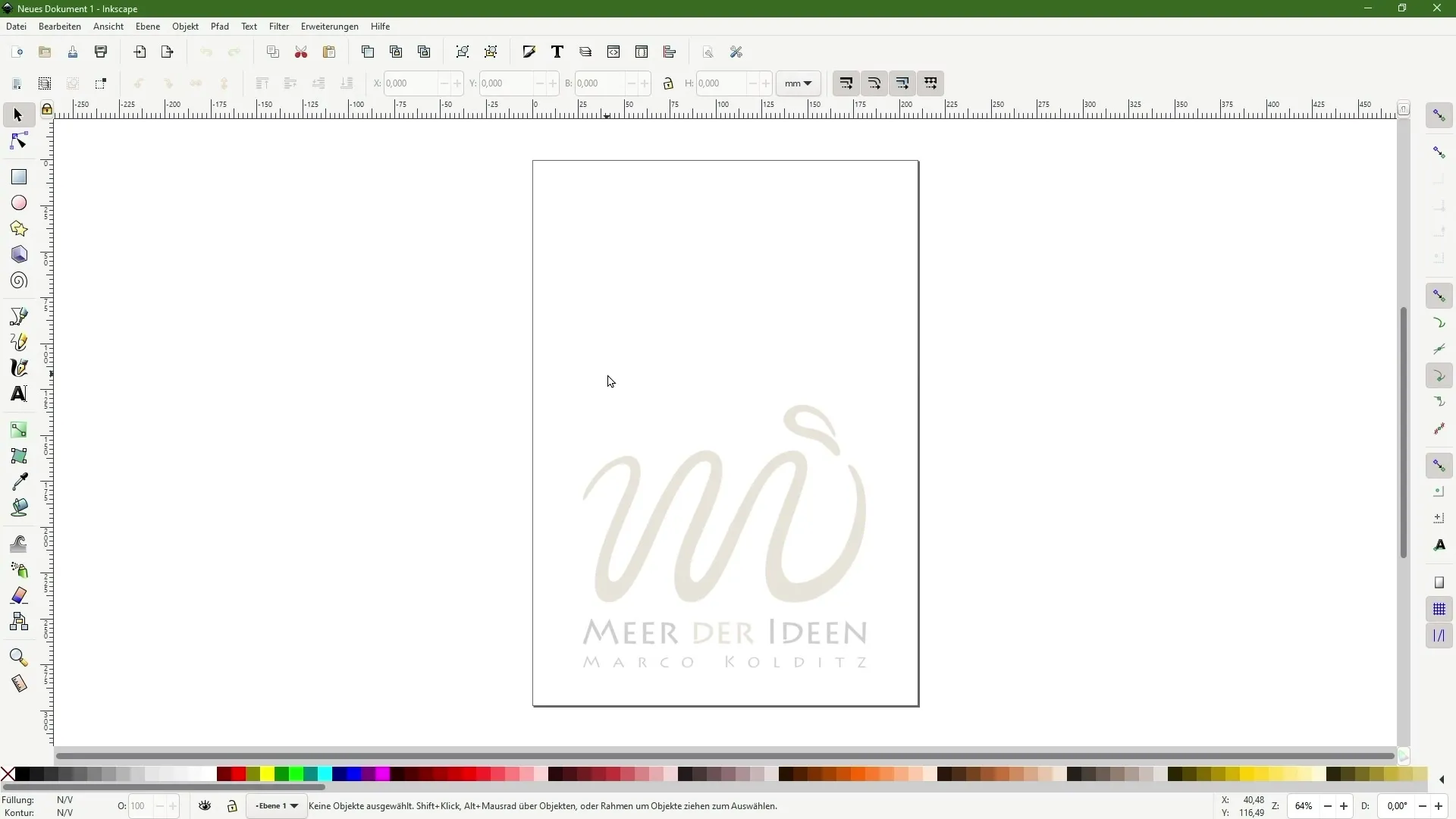
2. Ustvarjanje in shranjevanje dokumenta
Zdaj bi moral ustvariti nov dokument. Pojdi na „Datoteka“ in izberi „Novo“. Poskrbi, da boš dokument shranil v formatu, ki ti ustreza. Pod „Datoteka“ > „Shrani kot“ lahko določiš mesto shranjevanja in končnico datoteke. Priporočljivo je, da Inkscape datoteke shranjuješ v SVG formatu, saj je ta format idealen za vektorsko osnovane grafike.
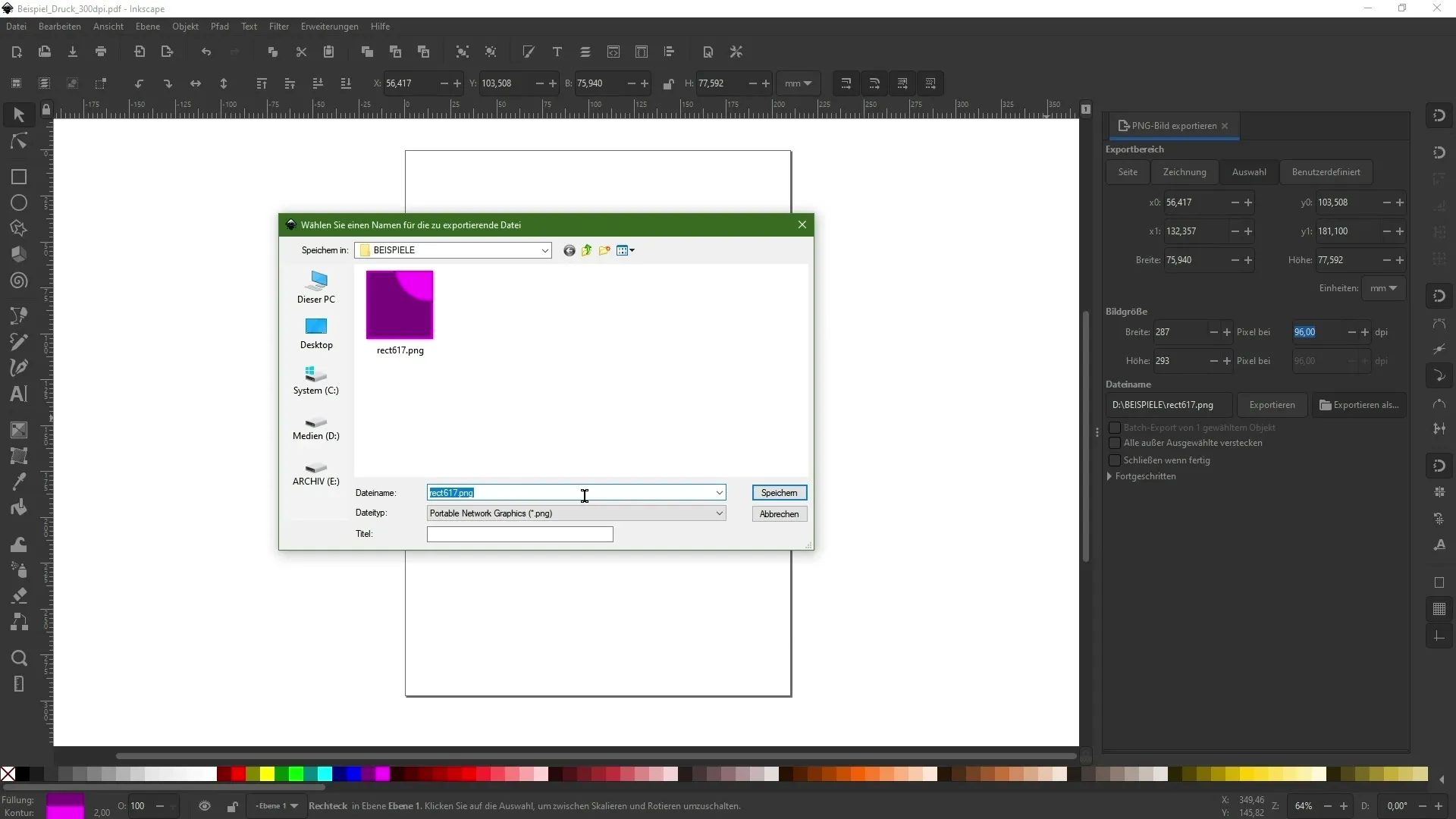
3. Učinkovita uporaba barv
Velika prednost Inkscape-a je enostavna obdelava barv. Da bi delal z barvami, izberi objekt in uporabi orodje za izbiro barve na orodni paleti. Prilagodi lahko barvo polnila in obrobe. Eksperimentiraj z različnimi barvnimi shemami, da razviješ ustvarjalne in privlačne zasnove.
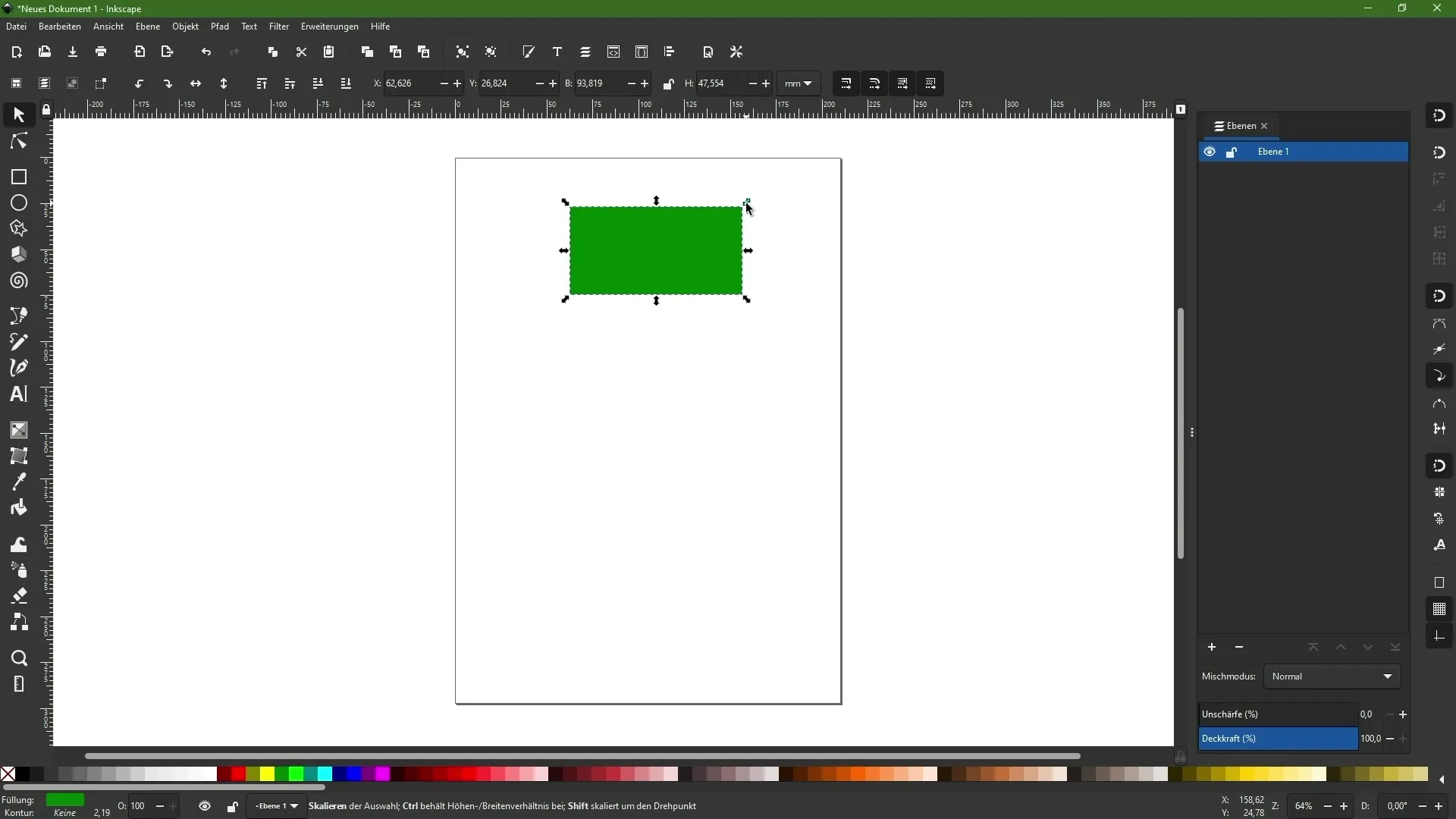
4. Transformacija objektov
Inkscape ponuja vrsto orodij za ustvarjanje in transformacijo objektov. Lahko rišeš oblike, skaliraš, vrtiš in zrcališ objekte. Da bi transformiral objekt, ga izberi in uporabi prijemala, ki se prikažejo okoli objekta. Tako lahko objekt enostavno prilagodiš in modificiraš.
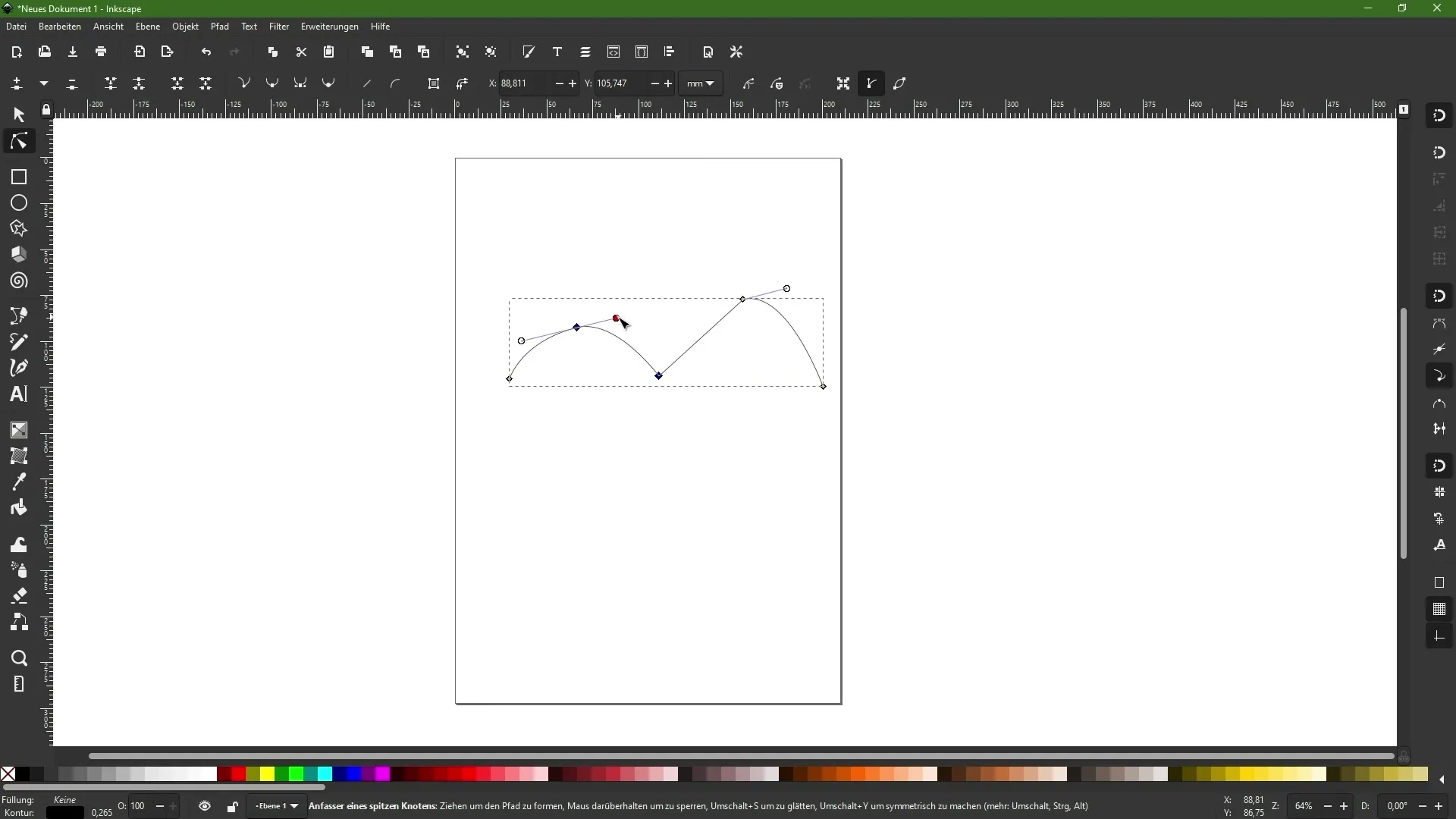
5. Delo z orodjem za vozlišča
Orodje za vozlišča je ena najmočnejših funkcij v Inkscape-u. Omogoča ti, da ustvarjaš poti in urejaš obstoječe poti. Izberi orodje za vozlišča in klikni na pot, ki jo želiš urediti. Lahko dodaš, izbrišeš ali premakneš vozlišča, da spremeniš obliko svojega objekta.
6. Oblikovanje besedila
Besedilo je pomemben element v mnogih grafikah. V Inkscape-u lahko besedilo ustvariš s pomočjo orodja za besedilo. Preprosto klikni na delovno površino in vpiši svoje besedilo. Prilagodi lahko pisavo in velikost ter besedilo uporabiš na poteh, da dosežeš zanimive učinke.
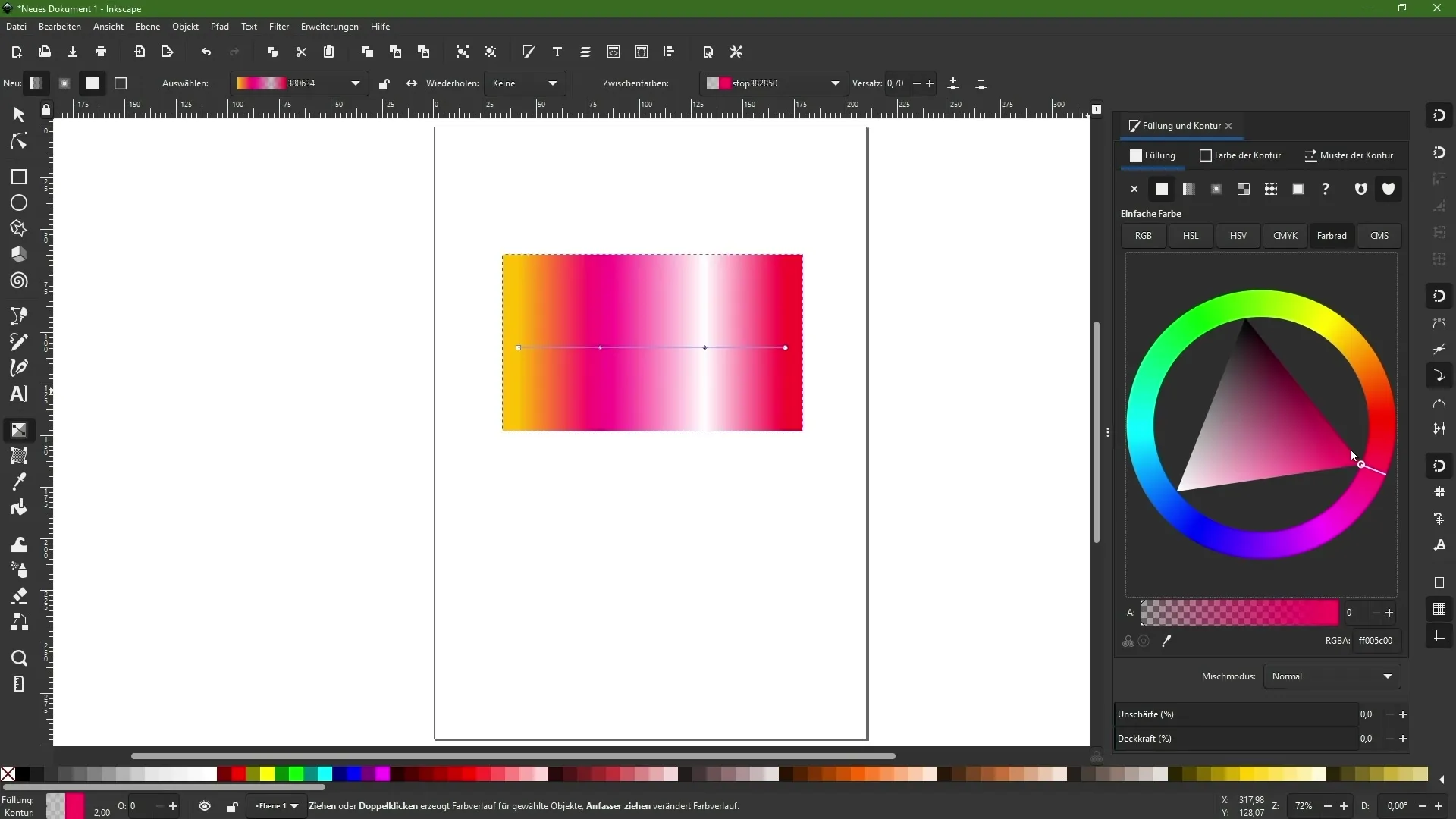
7. Ustvarjanje barvnih prelivov
Barvni preliv lahko tvoji grafiki doda globino in dimenzijo. S pomočjo orodja za barvni preliv lahko neposredno na svojem objektu uporabiš barvne preliva. Izberi objekt in povleci z orodjem za barvni preliv od ene točke do druge, da definiraš preliv.
8. Uporaba mask in izrezovalnih poti
Maske so zmogljivo orodje za poudarjanje ali skrivanje določenih delov tvojega dizajna. Objekte lahko kombiniraš, da ustvariš bolj kompleksne grafike. Bodite pozorni na to, kako maske in izrezovalne poti vplivajo na vidnost objektov.
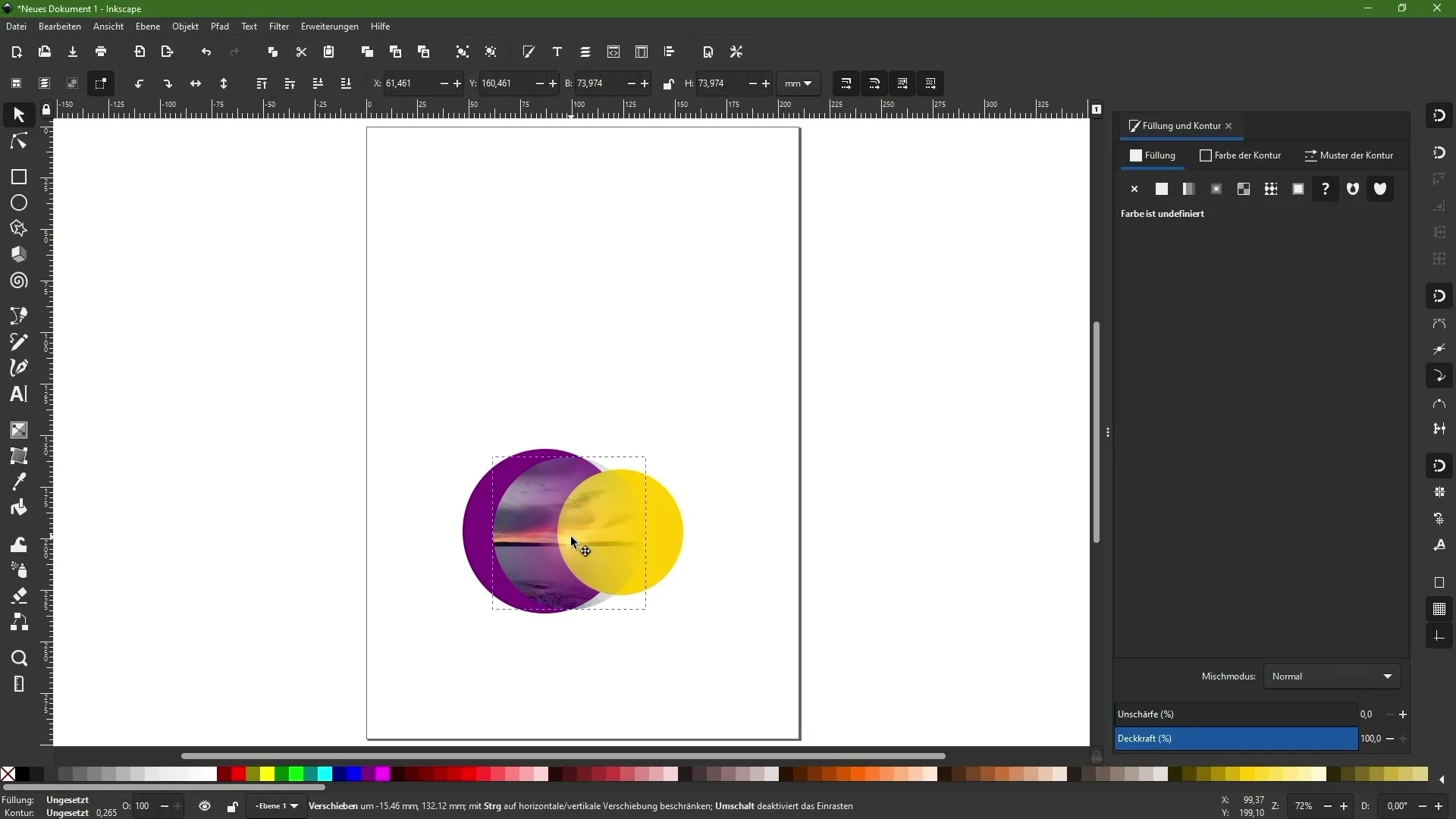
9. Delo z plastmi
Plasti ti pomagajo strukturirati tvoj dizajn. Odpri ploščo plasti, da ustvariš nove plasti ali prilagodiš obstoječe. Z delom s plastmi lahko bolje organiziraš in upravljaš elemente, kar je še posebej koristno pri kompleksnih dizajnih.
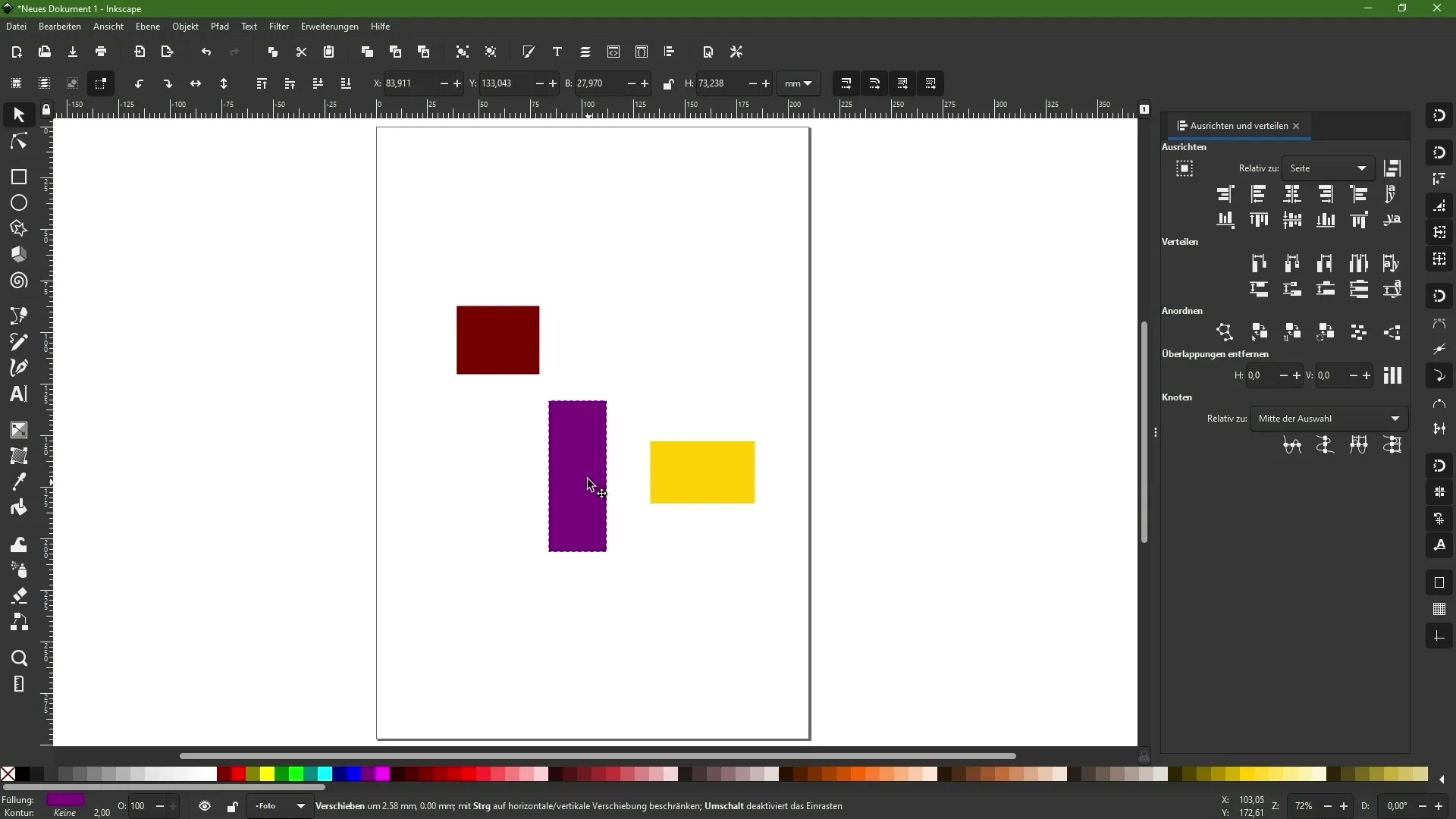
10. Nadaljnje izobraževanje in kreativnost
Inkscape ima strmo učno krivuljo, toda s prakso boš kmalu bolj samozavesten pri uporabi orodij. Izkoristi spletne vire, učne materiale in forume, da dodatno razširiš svoje znanje. Eksperimentiraj z različnimi projekti in pusti domišljiji prosto pot. Srečno!
Povzetek – Inkscape Učno gradivo: Osnove in pregled orodij
V tem učnem gradivu si pridobil dragocene vpoglede v funkcije in orodja Inkscape-a. Zdaj veš, kako uporabljati programski vmesnik, ustvarjati dokumente, prilagajati barve in pisave ter transformirati in urejati objekte. Ostani na tekočem in odkrij neskončne možnosti, ki ti jih ponuja Inkscape.
Pogosta vprašanja
Kako lahko prenesem Inkscape?Inkscape lahko preneseš z uradne spletne strani.
Ali je Inkscape brezplačen?Da, Inkscape je brezplačen program za vektorsko grafiko.
Ali lahko uporabljam Inkscape na Macu?Da, Inkscape je na voljo tudi za MacOS.

